Какие характеристики должны быть у хорошего ноутбука в 2018 году
Фото: TechxChinaВыбирая хороший ноутбук, не обязательно гнаться за самыми топовыми характеристиками. Общая сбалансированность конфигурации очень часто оказывается важнее цифр в описании модели. Топовый процессор, игровая видеокарта как в настольном ПК, емкие накопители и другие флагманские черты хороши в геймерском ноутбуке, но в рабочей машине для повседневного использования они могут быть избыточными.
Чтобы ноутбук служил верой и правдой, как можно дольше оставаясь актуальным, стоит отдавать предпочтение именно балансу характеристик. Игровая модель в тонком корпусе может и будет формально оставаться мощной спустя несколько лет, но не факт, что к тому времени у нее не появятся проблемы из-за частого перегрева. Поэтому остановимся на моделях, у которых нет горячего железа, зато есть баланс цены и качества.
Каким должен быть хороший ноутбук в 2018 году
Характеристики ноутбука в 2018 году должны быть современными, но не обязательно «самыми-самыми». Сейчас даже в бюджетной ценовой категории можно подобрать конфигурацию, с которой можно нормально работать и отдыхать.
Процессор
Компания Intel в 2017 обновила модельный ряд мобильных процессоров, а AMD представила в этом сегменте новые APU с ядрами Zen и графикой Polaris. Благодаря этому на рынке появились тонкие и мощные ноутбуки, демонстрирующие хорошую энергоэффективность и не склонные к перегреву.
При выборе устройства на AMD останавливайтесь на ноутбуке с чипсетом Ryzen 7 2700U, Ryzen 5 2500U, если нужно мощное устройство. В бюджетно-средней ценовой категории скоро появятся модели Ryzen 3 2300U и 2200U. Среди ноутбуков на Intel оптимальный выбор – четырехъядерные Intel Core 8 поколения (вроде i5-8250U). Однако прошлогодние Core 7 поколения, оснащенные двумя ядрами, тоже еще не устарели.
Не стоит сильно экономить и покупать лэптоп с бюджетным чипом AMD прошлого поколения (вроде E2-3800) или Intel Celeron. Эти процессоры обеспечивают минимально приемлемую (и то, не всегда) производительность для набора текста или просмотра видео, но для чего-то большего слабоваты.
Видеокарта
Если вы не играете в игры – дискретная видеокарта может оказаться совсем не нужна. Такие GPU, как AMD Radeon R5 или Nvidia GeForce 930MX, лишь удорожают конфигурацию, но для игр все равно не подходят и практически не превосходят интегрированные в процессор ГП. Встроенной Intel HD Graphics достаточно для проигрывания видео вплоть до 4К, а ГП AMD Polaris в новых APU справляются даже с играми.
Единственная дискретная видеокарта Nvidia, которая заслуживает внимания при выборе ноутбука в 2018 году – это GeForce MX150. Она достаточно быстрая (справляется с играми на низких и средних настройках), но при этом энергоэффективная. Модели уровня GTX 1050 и выше – это уже удел тяжелых игровых машин, в универсальном ноутбуке для работы и отдыха они неуместны.
Память
Оперативная память современного ноутбука должна иметь емкость не менее 8 ГБ. Меньше – уже недостаточно для комфортной работы или веб-серфинга с десятком открытых вкладок браузера. Многие тонкие модели оснащаются чипами ОЗУ, распаянными прямо на материнской плате. Это позволяет уменьшить толщину и снизить себестоимость устройства, но делает невозможным апгрейд ОЗУ.
Фото: 9to5MacЕсли ноутбук не поддерживает замену памяти или установку дополнительных планок, лучше отдать предпочтение моделям с 16 ГБ и/или быстрым SSD. Скоростной накопитель позволяет частично компенсировать нехватку ОЗУ в будущем, за счет файла подкачки. Если толщина лэптопа не критична, а возможность апгрейда важна – выбирайте модель со съемной памятью DDR4.
Накопитель
Обычный HDD для ноутбука 2018 года – прошлый век. Эти накопители остаются самыми доступными, но они не способны порадовать скоростью и раскрыть потенциал остального железа на 100%. Поэтому приветствуется наличие в лэптопе скоростного SSD с интерфейсом M.2.
Фото: laptopmediaЕсли вам требуется много памяти, то выбирайте ноутбук с двумя накопителями: SSD под систему и приложения и HDD под файлы, не требующие высоких скоростей доступа. Также хороший вариант – модель с двумя слотами M.2 (как Xiaomi Mi Notebook Air), позволяющая в будущем добавить второй твердотельный накопитель.
Интерфейсы и разъемы
Последние несколько лет наблюдается тенденция к общему уменьшению числа внешних интерфейсов в ноутбуках. С подачи Apple производители отказываются от LAN-порта для кабельного подключения к интернету, устанавливают комбинированные аудиоразъемы, ограничивают число портов USB. Но в большинстве моделей все еще имеется базовый набор разъемов для подключения периферии.
Фото: Notebookcheck-ru.comОбязательным минимумом в современном ноутбуке остается 3-4 порта USB (один из которых – Type C) и разъем для наушников. Если требуется подключать к ноутбуку монитор, телевизор или проектор – стоит остановиться на модели с HDMI. LAN-порт, благодаря повсеместному использованию Wi-Fi, уже не обязателен. А вот картридер, если вам надо работать с фотокамерой или другой техникой, использующей карты памяти, крайне желателен.
Аккумулятор
Без хорошей автономности в ноутбуке, используемом для работы вне дома, в 2018 году никуда. К счастью, благодаря тонкому техпроцессу 14 нм два-три часа работы в щадящем режиме остались в прошлом. Сейчас даже многие бюджетные модели лэптопов могут порадовать пятью и более часами работы на одном заряде, поэтому если выдающаяся автономность не требуется – на параметрах аккумулятора можно не зацикливаться.
Чтобы получить более впечатляющую автономность, стоит рассматривать ноутбуки с емкостью батареи 45-60 Втч. Значение в мАч, часто указываемое в характеристиках, в отличие от смартфонов, не может быть объективным показателем. Ведь если в телефонах везде используются батареи с напряжением 3,8 В, то в ноутбуках конфигурации аккумуляторов отличаются. Поэтому ищите именно значение в ватт-часах: цифры 45-60 Втч обычно достаточно для получения минимум 7-8 часов работы под умеренной нагрузкой.
Экран
В мире смартфонов даже малоизвестные китайские фирмы отказались от использования матриц TN в пользу IPS. А вот среди ноутбуков такие встречаются даже в 2018 году. Пора бы и «проголосовать рублем»: не покупать такие устройства, чтобы производителям наконец стало окончательно ясно, что это не востребованно. Оптимальный тип матрицы – IPS, на худой конец VA. А вот AMOLED в мире ноутбуков все еще остается экзотикой.
За разрешением особо гоняться не стоит. Конечно, HD уже кажется недостаточным, но стандартного FullHD 1920х1080 хватает для любых задач. Если вы работаете с фото или графикой, то можно присмотреться и к более высоким разрешениям, но для многих они избыточны и не дадут ничего, кроме увеличенной нагрузки на видеокарту и аккумулятор. Поэтому покупайте лэптоп с экраном QHD и больше только если вы твердо знаете, зачем оно вам.
Инструменты ввода
Большинство ноутбуков оснащается однотипными клавиатурами островного типа и стандартными тачпадами. Выделяется разве что Apple, лэптопы которой оборудованы увеличенной сенсорной панелью, поэтому тут особого выбора как бы и нет. А вот клавиатуры часто отличаются.
Фото: Notebook ReviewsTKL клавиатура без цифрового блока слева удобна тем, что ее клавиши имеют полноценный размер даже в моделях на 13″. Такая клавиатура удобна для набора больших объемов простых текстов. Если вы часто используете NumPad, ищите лэптоп с ним. Однако не забывайте, что среди компактных моделей он встречается нечасто. Также обращайте внимание на ход клавиш: если он слишком короткий (как у Apple MacBook 12″), то набирать большие тексты может показаться утомительно.
Хорошие ноутбуки, которые стоит рассмотреть в 2018 году
Завершая руководство по выбору хорошего ноутбука в 2018 году, предлагаем подборку из трех моделей, соответствующих приведенным в статье рекомендациям.
HP Envy 15-bq103ur x360
HP Envy 15-bq103ur x360 – один из первых ноутбуков на базе новых APU AMD. Он оснащен чипсетом Ryzen 5 2500U, располагающим 4 ядрами процессора и графикой Vega с 512 вычислительными блоками. Также на борту имеется 8 ГБ памяти DDR4. Единственным компромиссом этой модели является невозможность расширения ОЗУ, но быстрый SSD компенсирует этот минус. Кроме SSD на 128 ГБ, внутри установлен и классический HDD на 1 ТБ.
Ноутбук оснащен хорошим сенсорным IPS экраном на 15,6″ с разрешением 1920х1080. Он может поворачиваться на 360 градусов, что позволяет использовать лэптоп в планшетном положении. Клавиатура полноразмерная, с цифровым блоком. Из интерфейсов на борту имеются 2 USB 3 Type A, 1 Type C, картридер, HDMI и разъем для наушников. За автономность отвечает батарея на 55 Втч, обеспечивающая до 10 часов работы.
HP ProBook 450 G5 (2UB66EA)
Этот ноутбук рассчитан на людей, требующих мощный процессор, но не желающих переплачивать за дискретную графику. Тут ее нет, зато имеется ЦП Intel Core i7-8550U, 4 ядра которого работают в 8 потоков. Оперативной памяти 16 ГБ, то есть с запасом, а SSD накопитель вмещает 512 ГБ.
HP ProBook 450 G5 (2UB66EA) оснащен экраном с широкими углами обзора, диагональю 15,6″ и разрешением 1920х1080. Также у него есть полноразмерная клавиатура с подсветкой, 3 порта USB Type A, 1 USB Type C (с поддержкой DisplayPort), HDMI и VGA для вывода картинки, порт LAN, гнездо для гарнитуры и картридер. Емкость аккумулятора составляет весьма достойные 48 Втч.
Xiaomi Mi Notebook Pro 15.6
Этот ноутбук располагает базовым набором возможностей, которого хватит еще на несколько лет. Процессор Intel Core i7-8550U заметно шустрее предшественников, емкость оперативной памяти увеличилась до 16 ГБ, а рядом со штатным SSD на 256 ГБ можно установить еще один. Приятным дополнением является видеокарта GeForce MX 150 с 2 ГБ собственной памяти.
Фото: XiaomiНоутбук оснащен экраном на 15,6″ с разрешением FullHD. Клавиатура TKL, но зато размер кнопок большой, даже стрелки не уменьшены. Из разъемов на корпус выведены по паре USB Type A и Type C, картридер, HDMI, гнездо для гарнитуры. За автономность отвечает аккумулятор на 60 Втч с поддержкой технологии быстрой зарядки.
Заключение
Естественно, не стоит думать, что в качестве примера приведены самые лучшие из существующих ноутбуков. Это всего лишь три модели, максимально соответствующие актуальным критериям хорошего универсального лэптопа в 2018 году. Вы можете искать среди моделей с другими размерами экрана, где тоже достаточно интересных лэптопов. Не обязательно выбирать только FullHD, ограничиваться процессорами с 4 ядрами или SSD на 256 и более гигабайт.
Если что-то из этого вам не нужно, то можно выбрать гаджет подешевле. Просто помните, что хороший ноут не может стоить совсем дешево, но вместе с тем и переплата за мощное игровое железо имеет смысл далеко не всегда.
hype.ru
Руководство по покупке ноутбука — 9 полезных советов
1. Для чего вам ноутбук?
Первое что нужно сделать — определиться с потребностями. Ноутбуки можно разделить на следующие категории:

Универсальные: Если вы планируете использовать его для всего понемногу или делить с членами семьи, то можете рассмотреть недорогой 15-дюймовый ноутбук, вероятней всего большую часть времени он будет находиться в определённом месте и вес тут не имеет решающего значения. Такой вариант не обладает ярко выраженным позиционированием и вполне подходит для учёбы, работы или игр, а так же может занять роль единственного в доме компьютера. Если вы планируете носить его с собой, то рассмотрите более лёгкие варианты — от 11 до 13 дюймов. В зависимости от размера, объёма оперативной памяти и возможностей графики рассчитывайте потратить от 300 до 800 долларов.

Ноутбуки для бизнеса: Лэптопы со спокойным дизайном (обычно матовые поверхности, черный или металлик, строгие линии) и отсутствием дополнительных мультимедийных элементов. Возможно, вы руководитель или студент и ваша главная цель состоит в написании и редактирование текстов, оперировании электронными таблицами и создании презентаций, то для вас предпочтителен ноутбук с удобной клавиатурой, прочной конструкцией, способной достойно вынести нагрузки при активной эксплуатации, чётким экраном и выносливой батареей.

Ультрабуки Тонкие и лёгкие устройства. Отличаются стилем, высокой автономностью, отличной производительностью и высокой ценой. Обладают изысканным дизайном с использованием различных сплавов, карбона, стекла и т.д. Если вы состоятельный человек, желающий подчеркнуть свой статус, или же пользователь, для которого мобильность и дизайн являются определяющими характеристиками ноутбука, то ультрабук для вас. К сожалению, в тонком корпусе нет места для дискретных видеокарт, поэтому придется довольствоваться видеоакселератором.

Игровые или геймерские: Если вы играете в новейшие игры, то вам необходим ноутбук с эффектным дизайном, мощным процессором и видеокартой, первоклассной дискретной графикой, снабжённый большим и «быстрым» экраном с высоким разрешением, оптимизированной клавиатурой, с подсветкой, и мощной игровой акустикой. Такие устройства весьма дорогие и обойдутся в сумму от 1000 долларов и выше.

Ноутбуки для творчества / мультимедийные: Обладают ярким дизайном и функциональностью, достаточной для выполнения широкого круга задач (игры, музыка, презентации), но прежде всего для редактирования видео или фото. Это ноутбуки с мощным процессором, дискретной графикой, твердотельным накопителем (Solid State Drive / SSD) и большим дисплеем с высоким разрешением (Full HD или выше). Будьте готовы потратить более 1000 долларов.

Лёгкий веб-серфинг / электронная почта/ второй компьютер: Если вы планируете использовать ноутбук для веб-сёрфинга в интернете, просмотра электронной почты, общения в соц. сетях, делить свой ноутбук с детьми или использовать его в качестве дополнительного наряду с основным ПК, то можете остановить свой выбор на недорогом ноутбуке или Хромбуке /Chromebook, работающем на ОС Chrome от Google.
2. Выберите размер ноутбука
Необходимо определить, насколько портативный ноутбук вам нужен. Проведём классификацию по размеру дисплея:

От 11 до 12 дюймов: Самые тонкие и лёгкие лэптопы с экранами от 11 до 12 дюймов часто весят менее 1.3 кг (В этой категории находятся многие Хромбуки). Но для некоторых пользователей экран и клавиатура окажутся ограниченными.
От 13 до 14 дюймов: Этот размер обеспечивает наилучший баланс портативности и удобства использования. Ноутбуки с 13- или 14-дюймовыми экранами обычно весят более 1.5 кг и легко помещаются на коленях, при этом размер клавиатуры и экрана вполне приемлемый.
15 дюймов: Это самый популярный размер. 15-дюймовые ноутбуки, как правило, наиболее доступные и весят чаще всего от 2.2 кг до 2.7 кг, если вы не планируете постоянно носить его с собой — он как раз для вас. Почти все 15-дюймовые модели имеют DVD привод.
От 17 дюймов и выше: Если вы предпочитаете максимально возможный размер экрана, то 17- 18-дюймовый может обеспечить вас необходимой вычислительной мощью, поддержкой современных игр или достичь производительности уровня автоматизированного рабочего места. Ноутбук такого размера может быть упакован четырехъядерным процессором, мощной дискретной видеокартой и несколькими накопителями. Только его лучше не носить с собой, вес такого лэптопа от 3 кг.
3. Проверьте клавиатуру и тачпад

Даже самые передовые характеристики в мире меркнут, если у ноутбука неудачная эргономика. Задайте себе несколько вопросов, чтобы проверить это важное качество: есть ли у клавиатуры устойчивая тактильная обратная связь и достаточное ли пространство между клавишами? Как работает сенсорная панель (Touchpad), нет ли мёртвых зон? Насколько комфортна в использовании мышь, если таковая предусмотрена в комплекте?
Если вы покупаете ноутбук на Windows 8.1, проверьте сенсорную панель, чтобы убедиться, что она хорошо работает. Apple и Lenovo предлагают неплохие клавиатуры и тачпады.
4. Конфигурация ноутбука

Такие характеристики ноутбуков, как процессор, жёсткий диск, оперативная память и графический чип многих способны сбить с толку, не расстраивайтесь, если набор спецификаций у вас в голове превращается в кашу. То, что вам нужно, зависит от того, что вы планируете делать с ноутбуком. Более ресурсоемкие задачи, например, поддержка 3D-игр и редактирование HD-видео требуют более дорогостоящих компонентов.
Основные компоненты, на которые необходимо обратить внимание:
Процессор: Самые недорогие ноутбуки на рынке оснащены процессорами AMD E Series или Intel Pentium/Celeron. Они пытаются решать серьёзные игровые и мультимедийные задачи, но их производительность нацелена на веб-серфинг, работу с электронной почтой и использование социальных сетей. Если вы приобретаете систему на базе процессора серии Intel Core, убедитесь, что вам достаётся процессор серии Intel Core четвёртого поколения («Haswell») для лучшего сочетания производительности и времени автономной службы. Вы поймёте, что перед вами Haswell, если номер модели начинается с 4, например: Intel Core i5-4200U.
Если вы покупаете средний компьютер, не соглашайтесь на меньшее, чем Intel Core i3 CPU или AMD A Series. При затратах более 500 долларов, рассчитывайте, по крайней мере, на процессор Intel Core i5 — оптимальный вариант на сегодняшний день, он способен увеличивать тактовую частоту, когда вы нуждаетесь в повышенной производительности. Опытные пользователи и геймеры не удовлетворятся системой менее чем Core i7, предпочтительно с четырехъядерным чипом.
Оперативная память: Что касается оперативной памяти (RAM), то даже в самых недорогих современных ноутбуках рассчитывайте на 4 Гб. А при 8 Гб вы будете лучше подготовлены к использованию высокопроизводительных приложений и к повышенной многозадачности.
Жёсткий диск / SSD: Для большинства пользователей скорость диска важнее его ёмкости. Твердотельный накопитель (SSD) превосходит жёсткий диск (винчестер), обеспечивая в два-три раза большую скорость, чем механические аналоги. Но SSD-накопители стоят дороже и располагают гораздо меньшей ёмкостью, как правило, 128-256 Гб.
Если SSD для вас дороговат или вам нужен больший объём, тогда лучше выбрать жёсткий диск со скоростью вращения шпинделя 5400 оборотов в минуту, а ещё лучше 7200 оборотов в минуту. При условии, что вы собираетесь хранить на жёстком диске несколько фильмов и игр, вам должно хватить 320 Гб, диск объёмом 500 Гб или 750 Гб предпочтительнее, но он обойдётся дороже.
Flash Cache: Некоторые ультрабуки и ноутбуки поставляются с флэш-кэшем на 8, 16 или 32 Гб, который в паре с традиционным жёстким диском способствует производительности. Но он не повысит скорость компьютера до уровня SSD. Кэш флэш поможет улучшить время установки и загрузки данных на большой жёсткий диск.
Дисплей: Чем больше пикселей, тем больше информации можно отобразить на экране, и тем чётче будет выглядеть изображение. Большинство бюджетных и ноутбуков мейнстрим класса поставляют с разрешением 1366 x 768 пикселей. Советуем по возможности выбирать ноутбук с более высоким числом пикселей: 1600 x 900, 1920 x 1080 или ещё выше. Всегда отдавайте предпочтение максимально высокому разрешению из имеющихся вариантов, чтобы получить наиболее качественный просмотр. Full HD панель (1920 x 1080) обойдётся примерно на 150 долларов дороже типичного дисплея, но это того стоит, особенно, когда речь идёт о большом мониторе.
Сенсорный экран: Сенсорный экран в ноутбуке на операционной системе Windows 8 просто добавляет удовольствия от общения с гаджетом. На сегодняшний день вы можете приобрести сенсорный лэптоп менее чем за 500 долларов, разница в цене между устройством с аналогичной конфигурацией без сенсорности составляет от 100 до 150 долларов. Учтите, что сенсорные экраны добавляют вес и повышают расход энергии машины по сравнению с несенсорными аналогами.
Видеокарта: По большому счёту, интегрированный графический чип (тот, что встроен в материнскую плату) будет хорош для основных задач, в том числе для веб-серфинга, просмотра видео и даже для игр и сэкономит ваш бюджет. Но дискретный графический процессор от AMD или Nvidia демонстрирует ощутимую разницу, когда вы запускаете наиболее взыскательные игры. Такой процессор будет иметь выделенную видеопамять. Плюс хороший GPU (графический процессор) может ускорить воспроизведение видео и форсировать редактирование видеороликов.
Как и в случае с процессорами, видеокарты бывают высокого и низкого класса. Nvidia и AMD располагают широким диапазоном видеокарт. В целом игровые ноутбуки и те, что ориентированы на работу с графикой, имеют лучшие видеокарты, а самые дорогие из них даже по два GPU.
DVD / Blu-Ray приводы: Современные ноутбуки всё реже снабжают оптическими приводами. Это потому, что большинство программ и видео вы можете скачать из Интернета. Если вы не записываете диски и не планируете смотреть Blu-Ray фильмы, то и нужды в таком приводе у вас нет. Значит можно сэкономить на их отсутствии примерно 200 грамм от общего веса.
5. Гибридный 2-в-1 или традиционный ноутбук?

С запуском Windows 8 появился ряд портативных компьютеров с гибридной конструкцией, которые трансформируются в планшеты. В том числе Lenovo IdeaPad Yoga, корпус которого раскладывается на 360 градусов.

Если вам нравится идея время от времени, использовать свой ноутбук в планшетном режиме, то раскладной Lenovo IdeaPad Yoga может стать универсальным выбором. Но если вы хотите больше гибкости, используя устройство в качестве автономного планшета, то лучше подойдёт съёмная конструкция.
6. Не экономьте на батарее

Никто не хочет быть прикованным к розетке, даже если она в пределах досягаемости. При покупке 15-дюймового ноутбука обратите внимание, что его батарея должна выдерживать без подзарядки не менее 4 часов. Если вы планируете быть достаточно мобильным, то ориентируйтесь на модели, предлагающие более 6 часов автономной работы, в идеале — более 7 часов. Самые долгоиграющие батареи в ноутбуках бизнес класса. Они обходятся без подзарядки на от 10 до 20 часов.
Чтобы определить срок службы аккумулятора ноутбука, прочитайте отзывы пользователей и сторонних аналитиков, не ориентируйтесь лишь на заверения производителей. Фактический срок службы батареи изменяется в зависимости от яркости экрана и характера выполняемых задач (видео съедает больше энергии, чем веб серфинг).
Доплачивайте за расширенную батарею, если у вас есть такая возможность, вы об этом не пожалеете. И обратите внимание, что некоторые ноутбуки (например, MacBook Air) снабжены несъёмными аккумуляторами, обновить которые самостоятельно не получится.
7. Выберите ценовой диапазон ноутбука
Вы можете купить хороший ноутбук по цене до 500 долларов, но если бюджет позволяет потратить больше, то вы получите устройство с улучшенным качеством сборки, увеличенным сроком службы батареи, более резким экраном и более высокой производительностью. А теперь подробнее о каждой ценовой категории.
От 300 до 600 долларов: При цене под 600 у. е. вы можете получить ноутбук с процессором Intel Core i5 или AMD A8 CPU, от 4 до 8 Гб оперативной памяти и жёсткий диск на 500 Гб.
От 600 до 800 долларов: При цене выше 600 у. е. можно отметить больше признаков продукта премиум-класса, например, металлическую отделку корпуса. Также, поднимаясь по ценовой лестнице, производители вкладывают такие характеристики, как улучшенные динамики и клавиатура с подсветкой. В этом диапазоне вам может достаться кэш флэш и экран с разрешением 1600 x 900 или выше.
Более 800 долларов: Здесь вас ожидают более мощные и портативные ноутбуки. У них экраны с высоким разрешением, быстрые процессоры и, возможно, дискретная графика. Самые лёгкие, долговечные и ультрапортативные устройства, например, MacBook Air и Lenovo ThinkPad X1 Carbon часто стоят дороже 1000 долларов. Цена на топовый игровой или имиджевый ноутбук легко превышает 1500 долларов, может доходить до 2500 или 3000 долларов.
8. Выбор производителя
Ваш ноутбук настолько хорош, насколько хороша компания, которая за ним стоит. Точная и своевременная техническая поддержка имеет первостепенное значение, поэтому ориентируйтесь на наличие сервисных центров обслуживания в вашем населённом пункте. Автор этой статьи традиционно выбирает ноутбуки HP — Hewlett Packard.
9. Выбор операционной системы: Mac, Chrome или Windows?
Это не простой вопрос, особенно если вы не собирались переходить с Windows на Mac или никогда не слышали о Chrome OS. Кратко осветим сильные и слабые стороны каждой платформы.
Операционная система Windows 8

Ноутбуки Windows, как правило, доступнее, чем Mac (цена лэптопов на ОС Windows стартует, не доходя до 400 долларов). К тому же здесь вас ждёт широкий выбор дизайна от более десятка крупных производителей. В отличие от Apple, компания Microsoft и её партнеры предлагают ноутбуки с сенсорными экранами или ноутбуки-трансформеры, которые легко переходят в планшетный режим.
В новой операционной системе Windows заменили меню Пуск на плиточный стартовый экран, удобный для использования на сенсорном дисплее. Однако Windows 8.1 всё ещё имеет режим рабочего стола для запуска всех существующих приложений. Самые выдающиеся улучшения в ОС Windows 8.1 это расширенные возможности поиска и облегчённая многозадачность, предоставляемая современными приложениями. Горстка производителей по-прежнему предлагает в качестве альтернативы установку Windows 7.
В общем, ноутбуки Windows снабжены функциями, которые больше ориентированы на потребности бизнеса, среди них биометрическая проверка, технология Smart Card и система Intel vPro.
Операционная система Google Chrome OS

Если среди ваших приоритетов веб-серфинг, общение в социальных сетях и проверка электронной почты, то смело выбирайте Chromebook. Chrome OS от Google предоставляет версию браузера Chrome, наполненную веб-приложениями и ориентированную для среды Интернет. Вы можете купить 11-дюймовый Chromebook всего за 200 долларов. Но время автономной работы у таких устройств весьма скромное.
Операционная система OS Mavericks от Apple

Ноутбуки Apple MacBook Air и MacBook Pro предлагают простую в использовании операционную систему OS X Mavericks с утилитой Launchpad для ваших приложений, интерактивными уведомлениями и вкладками Finder для улучшенной многозадачности.
В ноутбуках MacBook Air и MacBook Pro отмечена тенденция превосходства над большинством машин Windows в отношении промышленного дизайна, качестве тачпада и изображения. ПК Windows предлагают более широкий выбор программного обеспечения, а Mac App Store от Apple облегчает нахождение и установку программы. Но цена на ноутбуки Apple стартует в районе 1000 долларов.
Удачной покупки!
Вконтакте
Google+
Одноклассники
cameralabs.org
Как выбрать ноутбук по параметрам
Покупка любой техники требует серьезного подхода, ведь она будет служить нам не один год. При выборе ноутбука недостаточно руководствоваться лишь его физическим характеристикам
(размером, весом и показателями эргономичности), важно уделить внимание техническим параметрам.
В зависимости от того, для каких целей вы приобретаете ноутбук, эти показатели могут варьироваться, сужая тем самым круг подходящих моделей. Перейдем к рассмотрению конкретных показателей, которые и будут играть решающую роль при выборе модели.
Самые главные параметры ноутбуков:
Размер экрана и матрица
Очевидно, что работать за ноутбуком с большим экраном будет довольно удобно. Дисплей с диагональю 15,4 — 17 дюймов великолепно подойдет и для просмотра фильмов и для работы с текстовыми документами. Но если вам часто приходится брать с собой ноутбук в поездки, то громоздкая модель создаст массу неудобств. Гораздо более удобной в таком случае будет модель с дисплеем 10 — 12 дюймов. При этом нужно уделить внимание разрешению экрана. Для офисных моделей будет вполне достаточно расширения XGA, но если вы планируете работать с графикой или уделять много времени играм, то наиболее предпочтительным будет расширение WUXGA.
Говоря о характеристиках дисплея, следует упомянуть о свойствах и назначении матрицы. Именно матрица отвечает за качество изображения, на данный момент матрица может быть изготовлена по одной из трех технологий. Самой доступной, отличающейся низкой стоимостью технологией является TN (Twisted Nematic). Дисплей, изготовленный по принципу TN, будет отличаться низким энергопотреблением и неплохим временем реакции, но качество картинки в целом оставляет желать лучшего. Из-за низких показателей цветопередачи и контрастности просмотр фильмов или работа с графикой будут сильно затруднены. Наиболее подходящими параметрами для домашнего ноутбука обладает дисплей, изготовленный по технологии MVA (Multi-Domain Vertical Alignment). В этом случае и контрастность будет на уровне, и цветопередача отличная, и угол обзора вполне подходящий для работы с видео и графикой. Самыми лучшими считаются матрицы, изготовленные по технологии IPS (In Plane Switching). Ввиду довольно высокой стоимости и сильного энергопотребления они не получили должной популярности и используются главным образом для профессиональных целей.
Вне зависимости от типа матрицы, для улучшения качества картинки производители могут использовать дополнительные покрытия. Они не только повышают яркость изображения, но и защищают от бликов. Если монитор матовый и имеет фиолетовый оттенок, значит, он имеет надежное антибликовое покрытие и может считаться вполне безопасным и комфортным для работы.
Аккумулятор

Поскольку одним из главных преимуществ ноутбука является его мобильность, то время работы от аккумуляторной батареи становится одним из важнейших факторов при выборе. Большинство моделей рассчитаны на 2 часа работы при средней нагрузке, а самым распространенным видом аккумулятора является Li-Ion. Для некоторых моделей указывается время работы 8 часов, но стоит понимать, что в данном случае речь идет о нагрузке ниже среднего показателя. Если вы хотите подстраховаться на случай внезапного отключения ноутбука, лучше сразу приобрести дополнительный аккумулятор.
Центральный процессор

Важнейшая деталь любого ПК, в том числе и ноутбука. Главным показателем процессора является тактовая частота, она определяет количество операций, которые может проводить процессор в единицу времени. Чем больше тактовая частота, тем выше быстродействие компьютера. Для офиса подойдет модель с частотой 1 ГГц, а вот для запуска игр и графических редакторов тактовая частота должна быть не меньше 2 ГГц. Бессменными лидерами среди процессоров остаются модели Intel, обеспечивающие наряду с высокой тактовой частотой низкие показатели энергопотребления. Не отстают от них и процессоры AMD, привлекающие покупателей невысокой стоимостью в сравнении с Intel.
Несомненно, стоит отдать предпочтение модели с высокой тактовой частотой процессора. Ведь развитие программного обеспечения не стоит на месте и уже через пару лет показатель частоты, который на момент покупки считался оптимальным, может не удовлетворить требованиям современных программ.
Материнская плата

Дело в том, что это одно из немногих устройств, исключающее процедуру замены. Материнская плата встраивается в ноутбук при сборке, и заменить ее вы не сможете. Поэтому стоит обратить внимание на наличие дополнительных слотов, позволяющих произвести наращивание оперативной памяти. Если материнская плата предусматривает хотя бы один слот (лучше, чтобы их было два), то у вас будет достаточно возможностей для проведения модернизации.
Винчестер (жесткий диск)

Это главный носитель информации, от объема которого напрямую зависит количество данных, которое может поместиться в вашем ноутбуке. Если для офисных компьютеров будет достаточно винчестера объемом 40 Гб, то для домашнего ноутбука объем должен составлять не менее 200 Гб. Параметры винчестера влияют и на стоимость модели, но при этом объемный жесткий диск избавит вас от дополнительных трат в будущем. Вам не придется покупать дополнительные съемные диски и тратиться на флеш носители ради того, чтобы сохранить архив фотографий или записать любимые фильмы. Смена винчестера доступна далеко не всегда, поскольку жесткие диски, которыми комплектуются ноутбуки, имеют иные показатели, нежели винчестеры для ПК.
Оперативная память

Это еще один показатель, характеризующий быстродействие модели. Для комфортной полноценной работы оперативная память ноутбука должна составлять не менее 256 Мб. Если вы планируете запускать ресурсоемкие приложения (новые игры или программы для работы с графикой), то минимальная оперативная память должна составлять 512 Мб. Если материнская плата предусматривает наличие разъемов для карт памяти, то в будущем вы сможете без труда модернизировать ваш ноутбук и установить такую оперативную память, какая вам потребуется.
Видеоадаптер

Абсолютно все ноутбуки комплектуются встроенной видеокартой, параметры которой влияют как на стоимость, так и на возможности модели. Чем мощнее видеоадаптер, тем выше качество изображения, и тем больше возможностей для работы с видео и фото ресурсами. Стоит отметить, что параметры видеокарты являются одним из важнейших показателей для любителей компьютерных игр.
Звуковая карта

Что касается звукового адаптера, то здесь никаких специфических отличий нет. Абсолютно все ноутбуки снабжены стандартной звуковой картой, позволяющей воспроизводить любые аудио файлы. Иногда ноутбук может иметь встроенные колонки, но они обладают совсем небольшой мощностью и не могут заменить полноценную аудиосистему. Если звуковая карта предусматривает аудио выход, то вы сможете подсоединять к ноутбуку колонки или наушники.
Клавиатура и сенсорная панель
Если вы много работаете с текстовыми документами, то клавиатура ноутбука должна быть максимально удобной. Здесь стоит обращать внимание на размеры клавиш, которые могут быть меньше, чем на стандартной клавиатуре в силу компактности ноутбука. Иногда часть клавиатуры может быть полноразмерной, а другая часть иметь уменьшенный формат клавиш, что тоже не очень удобно.

Вместо привычного манипулятора «мышь» в ноутбуках предусмотрена специальная сенсорная панель, при покупке нужно опробовать ее на чувствительность. Некоторые модели могут иметь небольшой джойстик, использовать который также довольно удобно. Но если эти устройства покажутся вам непривычными, всегда можно купить обычную мышь и работать с привычным манипулятором.
Коммуникационные возможности

В современных моделях ноутбуков непременно присутствует встроенный модем, стандартная сетевая карта, а также модуль Wi-Fi. Благодаря этим комплектующим у вас появится возможность подключаться к сети Интернет (в том числе используя беспроводные технологии), подключать ноутбук к локальной сети и при необходимости расширить его возможности.
Порты ввода/вывода

Наличие портов позволяет подключать к ноутбуку дополнительные устройства. Естественно, что чем больше портов, тем больше устройств вы сможете подключить. Непременно должен присутствовать USB-порт (лучше, если их будет не менее трех). Это универсальный порт, используемый для подключения самых разных устройств: клавиатуры и мыши, принтера, сканера, флеш-накопителей, а также съемных носителей памяти. Если ноутбук будет оснащен модулем Bluetooth, вы сможете с легкостью подключать сотовый телефон, беспроводные клавиатуру и мышь, которые очень популярны. Порт PCMCIA допускает подключения ряда периферийных устройств: дополнительной оперативной памяти, факса, модема, жесткого диска и прочих устройств.
Параметры корпуса и вес

На вес и размер ноутбука влияет набор комплектующих, параметры дисплея и материал, из которого изготовлен корпус. Если вы планируете пользоваться ноутбуком в домашних условиях, то вес не будет играть решающей роли при выборе. Но если вам придется часто брать его с собой в поездки, то стоит задуматься о приобретении мобильной облегченной модели, вес которой не должен превышать 5 кг. При этом стоит понимать, что металлический корпус гораздо надежнее пластикового. Только он может обеспечить безопасность внутренних устройств.
Это основные моменты, на которые стоит обратить внимание при выборе модели ноутбука. Если у вас возникнут сомнения по поводу того или иного показателя, стоит обратиться за консультацией к специалистам. Только они могут помочь разобраться в многообразии компьютерных новинок и сделать правильный выбор.
great-world.ru
Как выбрать ноутбук? — Обзор
Этой статьей наш портал начинает целый цикл полезных материалов, целью которых станет облегчение выбора какого-либо товара из тысяч предложенных на рынке вариантов. Согласитесь, выбор конкретной модели какого-то гаджета всегда отнимает много времени, которое можно потратить с пользой. В сегодняшнем материале мы поговорим о выборе подходящего ноутбука — для работы, для учебы или для развлечений.

Сначала нужно определиться с тем, для чего вы будете использовать ноутбук. Вариантов несколько:
Работа в офисных приложениях и учеба

Для этих задач подойдет даже самый дешевый ноутбук. Единственное условие, которое должно выполняться непременно — такой ноутбук должен быть качественным и выносливым, чтобы прослужить вам как можно дольше. Обратите внимание на фирму-производителя (лучше всего выбирать ноутбуки известных марок) и удобство работы с клавиатурой устройства. Больше никаких проволочек здесь нет — не нужен ни производительный процессор (даже самый слабый более-менее новый ноутбук сможет воспроизводить музыку и фильмы), ни мощная видеокарта (вы ведь собрались учиться и работать?), ни большой объем жесткого диска (документы и учебные пособия занимают совсем немного места).
Замена настольного компьютера, ноутбук для дома

Такой ноутбук должен на приемлемом уровне исполнять желания всех членов семьи: помогать в работе родителям, развлекать детей и держать бабушку на связи с подругами. Здесь также стоит обратить внимание на прочность корпуса (при покупке посмотрите, как он прогибается при не слишком сильном нажатии). Кроме того, стоит купить ноутбук с емким жестким диском (500 гигабайт — самый минимум) и большим набором портов (для подключения всех возможных девайсов домашних). Процессор, память и видеокарта тоже должны быть не самыми слабыми, но за топовыми характеристиками гнаться не стоит.
Ультрапортативный ноутбук (ультрабук) для поездок и командировок

Здесь во главе угла стоит вес ноутбука, его толщина (не больше двух сантиметров) и время автономной работы от аккумулятора. Кроме того, стоит рассмотреть варианты с SSD, а не HDD (подробнее об этом позже) — лишняя скорость в дороге не помешает. Часто корпусы ультрапортативных ноутбуков изготавливают из металла или углеродного волокна — это будет приятным бонусом. На видеокарту и лишние порты внимания здесь обращать не нужно. Отметим, что в некоторых случаях ультрабуки не имеют стандартного порта для сетевого провода — придется пользоваться Wi-Fi или докупить переходник.
Мощный ноутбук для игр и мультимедиа-задач

Такой лаптоп должен обладать большим и качественным экраном (как игры, так и работа в мультимедийных программах этого требуют), мощными внутренностями (процессор, оперативная память и видеокарта) и емким жестким диском. К сожалению, об автономности и портативности придется забыть: даже самые лучшие и дорогие модели игровых ноутбуков (кроме некоторых исключений) будут тяжелыми и довольно толстыми, а их батарея вряд ли выдержит больше пары часов интенсивной работы всех систем.
Рабочая станция

Такие ноутбуки используются в работе, где требуется большая вычислительная мощность. От игровых они отличаются тем, что им обычно не требуется хорошая видеокарта (если только таковая не нужна для выполнения специфических рабочих задач), зато нужны все возможные порты для подключения периферии. Если работать с графическими материалами не нужно — можно пренебречь и экраном.
Гибрид 2-в-1

Популярные в последнее время гибриды — это зачастую настоящее минное поле. В настоящий момент лучше всего выбрать именно ультрабук и планшет — два отдельных девайса. Если же вы хотите их совместить, то вариантов не так много — обратите внимание на недавние модели этого форм-фактора от Lenovo, Microsoft, Asus и Dell.

Размер экрана ноутбука — один из самых главных факторов, которые влияют на опыт работы с ним. Вам нужно определиться с этими показателями сразу после определения задач, которые будет выполнять ваш будущий лаптоп:
10-12 дюймов
Самые легкие и тонкие ноутбуки, вес которых не превышает 1.2 кг. Многим пользователям не подойдут их компактные клавиатуры, а мультимедийных применений у них просто нет. Зато ноутбуки с такими экранами лучше всего транспортировать и использовать для небольших рабочих сеансов в дороге.
13-14 дюймов
Неплохой баланс между портативностью и удобством. Их клавиатуры обычно достаточно большие, а вес не превышает 2 кг — хороший вариант для тех, кто проводит много времени в дороге, но предпочитает работать с большим комфортом.
15-16 дюймов
Самый популярный размер. Такие ноутбуки могут весить до 2.5 кг и уже способны вместить в себя хорошие компоненты, который будут достаточными не только для работы, но и для развлечений.
17 дюймов и больше
Огромные ноутбуки, внутри которых обычно расположены самые мощные процессоры, самые производительные видеокарты и самые емкие жесткие диски. Идеальный вариант для ноутбука, который не будет покидать пределов вашей квартиры или дома.
Матовый или глянцевый?
Экран ноутбука может быть или матовым, или глянцевым, и выбрать один из них — дело личных предпочтений. Лучше всего посмотреть на ноутбук собственными глазами — на прилавке магазина. Скажем так: глянцевые дисплеи имеют более яркие и насыщенные цвета, но при этом на них очень заметны отражения (в худшем случае — прямые солнечные лучи из окна или на улице). Матовые экраны делают цвета не такими выраженными, зато защищены от бликов специальным покрытием. Заметим, что экраны Apple MacBook в большинстве случаев глянцевые.

Множество непонятных аббревиатур, названий неизвестных брендов и неясных цифер могут кого угодно привести в недоумение. В этом разделе мы поговорим о RAM, CPU и прочих GPU.
Разрешение экрана
Чем больше пикселей помещается на дисплее, тем четче становится изображение (но и тем больше требуется вычислительной мощности). Рассматривать варианты с разрешением ниже 1366х768 точек не стоит (кажется, их уже все равно не делают), но лучше ориентироваться на что-то более внушительное. 1600х900, 1920х1080 или выше — уже очень хорошо. Естественно, в случае с экранами небольшого размера придется довольствоваться и небольшим разрешением, а за более четкие экраны обычно придется заплатить на сотню-другую долларов больше. У Apple MacBook экраны имеют Retina-разрешения — к примеру, 15-дюймовые MacBook Pro обладают разрешением 2880х1800 пикселей. Это тоже очень хороший показатель.
Процессор (CPU)
Самые бюджетные модели сейчас оснащаются процессорами AMD E и Intel Celeron / Pentium. Они не предназначены для задач сложнее работы с электронной почтой, редактирования документов, просмотра фильмов и прослушивания музыки. Следующая ступень — Intel Core i3 и AMD A. Эти процессоры должны обеспечить приемлемую производительность в мультимедиа-задачах, но для игр и серьезной работы лучше выбрать ноутбук с Intel Core i5 (лучше — четвертого поколения с кодовым именем Haswell; названия таких процессоров выглядят как “Core i5-4xxx”). И, наконец, самые производительные и дорогие модели ноутбуков оснащаются Intel Core i7. Можно встретить и дорогие модели с процессорами AMD, но на данный момент эти решения проигрывают процессорам Intel в производительности довольно серьезно. Свежий рейтинг мобильных процессоров можно найти здесь.
Оперативная память (RAM)
Для повседневной работы с документами и прочих “легких” задач достаточно будет 4 гигабайт. Игры и работа с большими программными пакетами потребуют как минимум 8 гигабайт.
Жесткий диск (HDD/SSD)
Покупка ноутбука с жестким диском емкостью менее 500 ГБ может быть оправдана в двух случаях: 1) он небольшой и портативный; 2) он оснащен SSD-диском. Часто эти случаи совмещаются. Кроме того, более дорогие модели могут оснащаться гибридным диском, большая часть которого является механической (HDD), а меньшая — чиповой (SSD). SSD-диски обеспечивают очень высокую скорость чтения и записи данных, а также потребляют меньше энергии, но стоят значительно дороже механических.
Видеокарта (GPU)
Этот пункт важен только для тех, кто собирается играть на ноутбуке в игры — остальным подойдет любой встроенный в современный ноутбук чип. Игрокам же лучше обратить внимание на производительные варианты от AMD и Nvidia — Radeon R9 и GeForce GTX 9xxM. Нужно брать в расчет и то, что такие дискретные видеокарты требуют куда больше энергии батареи. Свежий рейтинг мобильных видеокарт можно найти здесь.
Порты
Обратите внимание на количество USB-портов и их стандарт (покупать ноутбук с USB 2.0 стоит только в крайнем случае, ищите варианты с USB 3.0), наличие HDMI- или VGA-выхода для подключения к телевизору или внешнему монитору, а также на наличие специфических портом для подключения периферии, которая нужна вам в работе.
Привод для оптических дисков
В большинстве случаев вам он не понадобится — цифровое будущее и скоростной доступ к сети позволяет не пользоваться устаревшими оптическими дисками и в случае необходимости использовать USB-флешки. Советуем экономить на этом компоненте как можно больше денег — вам не понадобится записывать DVD и тем более Blu-ray (если, конечно, вы не делаете этого по работе).
Аккумулятор
Обязательно обратите внимание на указанное производителем время автономной работы устройства. Как минимум оно должно составлять 6 ил 7 часов. Самые лучшие модели (либо ультрапортативные, либо тяжелые и большие) могут обеспечить до 10 или даже 20 часов работы. При этом производители часто привирают и завышают свою оценку времени работы — лучше обратиться к независимым тестам.

На самом деле выбирать приходится не операционную систему — все гораздо проще. Нужен ли вам MacBook? Разобраться в этом вопросе поможет это краткое руководство.
Windows
Полностью универсальная операционная система, которая позволит выполнять любые задачи (работа с документами, игры, просмотр фильмов и так далее), но требует большего ухода, чем OS X. Если ноутбук будет использоваться кем-то, кто никогда до этого Windows не пользовался, лучше обратить внимание на следующий вариант.
OS X
OS X отлично работает со всеми девайсами от Apple и подходит всем новичкам. Кроме того, является любимой средой работы дизайнеров, музыкантов и прочих творческих людей. К сожалению, у нее есть и свои многочисленные минусы: эта ОС не предназначена для игроков, а ноутбуки с ней производит только Apple, что позволяет ей держать их цены на довольно высоком уровне.
Linux
Ноутбуки с Linux подойдут тем, кто использует Linux в работе. Всем остальным рекомендуется рассмотреть два предыдущих варианта. Впрочем, часто ноутбуки с Linux (а иногда и с DOS) дешевле аналогов с Windows из-за бесплатной лицензии ОС.
Chrome OS
Ноутбуки под управлением этой операционной системы популярны в США, но за пределами этой страны почти не попадаются на глаза в магазинах. Хороший вариант для тех, чья работа с ноутбуком целиком происходит в интернет-браузере, но в Беларуси “хромбук” покупать почти бесполезно — за те же деньги можно приобрести полноценный лаптоп с Windows.

В деле покупки ноутбука все еще остается много деталей, на которые мы обратим ваше внимание в этом разделе.
Во-первых, проверьте стандарт Wi-Fi, который поддерживает беспроводной чип ноутбука. Все ноутбуки, достойные покупки, могут работать с сетями 802.11 a/b/g/n, а многие новые и продвинутые — 802.11 a/b/g/n/ac. Кроме того, если вы собираетесь использовать Wi-Fi Direct, убедитесь и в поддержке этой технологии.
Во-вторых, обратите внимание на то, является ли батарея ноутбука съемной. Во многих случаях она приходит в негодность уже через пару лет, и замена будет куда проще, если ноутбук не придется нести в сервис.
В-третьих, проверьте наличие устройства для чтения SD-карт. Оно может понадобиться для работы с фото и видео с внешних устройств.
В-четвертых, озаботьтесь наличием хорошей веб-камеры над экраном (она, впрочем, есть почти всегда). Камера должна обладать как минимум HD-сенсором (1280×720 пикселей) — в видеозвонках через Skype это пригодится.
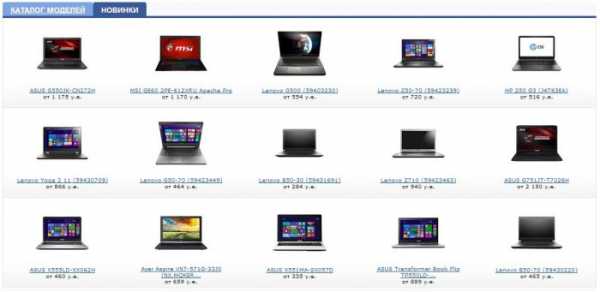
Выбрали модель и уже готовы звонить в магазин? Не спешите, мы рекомендуем запомнить два простых правила.
Протестируйте ноутбук перед покупкой. Запустите несколько программ, зайдите в интернет, попробуйте немного попользоваться его клавиатурой и трекпадом. Также рекомендуем проверить экран и корпус на наличие трещин и царапин (даже самых мелких), чтобы убедиться в том, что ноутбук попал к вам прямо с завода, а не от предыдущего владельца.
Проверьте гарантию. Ноутбуки — очень сложные электронные устройства, и многие их части часто приходят в негодность. Большой срок гарантии в надежном сервисном центре поможет избежать головной боли в будущем.
Надеемся, что эта статья помогла вам разобраться с непростой задачей выбора своего будущего ноутбука. На следующей неделе мы поможем вам выбрать планшет!
review.1k.by
Как выбрать ноутбук — полезные советы
Ноутбук представляет собой предмет ежедневного использования, применяется в быту и на работе. Вы думаете о приобретении ноутбука, но сомневаетесь, какая модель подходит именно вам? На рынке предоставлено множество вариантов, в различных размерах, окрасках и с разным функционалом, что затрудняет наш выбор. В этой статье приведены советы, как правильно выбрать ноутбук, соответствующий вашим требованиям.
Первым делом, убедитесь, обладает ли ноутбук теми функциями, которые вы ищите. Если у вас ранее не было ноутбука, то желание его купить может оказаться хорошей идеей, так что рассмотрим, какая от него выгода.
Преимущества и недостатки
В сравнении с стационарным ПК, он имеет свои преимущества (и недостатки):
- Благодаря компактным размерам, ноутбук можно брать с собой в поездки, только не забывайте прихватить блок питания.
- Они предлагаются по более привлекательным и конкурентоспособным ценам.
- Многие ноутбуки обладают тем же функционалом, что и персональные компьютеры. Есть недорогие модели для дома, которые способны заменить ПК.
- Они занимают намного меньше места и их легко можно переносить.
Тем не менее, есть некоторые недостатки – их могут легко похитить, если вы не позаботитесь об их сохранности во время поездки. Их заряда хватает, только на несколько часов и поэтому их необходимо заряжать. Со временем оборудование любого компьютера «устаревает» и, скорее всего, уже через несколько лет придётся делать апгрейд. Если в случае с стационарным компьютером можно какой-то компонент заменить самостоятельно, то в ноутбуке, даже чтобы исправить самую незначительную неполадку приходится обращаться в сервисный центр и платить за ремонт.
Бюджет на покупку ноутбука
Следует заранее определить бюджет. Перед тем, как начать поиск ноутбука нужно определить, сколько планируете потратить за него.
На рынке предлагается огромное разнообразие ноутбуков в каждом ценовом диапазоне, поэтому установите предел, чтобы сузить круг искомых моделей. Определите, какие функции в ноутбуке важны и сравните с вашим бюджетом.
Если выбираете ноутбук только для работы с электронной почтой и для серфинга в Интернете, то эта модель будет стоить дешевле.
Если в планах запускать на ноутбуке игры, стоит рассматривать модели с дискретной видеокартой. Следует помнить, что чем мощнее видеокарта, тем дороже будет стоить ноутбук. При рассмотрении видеокарт, обязательно следует узнать характеристики процессора.
Также следует определиться с тем, какая операционная система для вас предпочтительнее — Linux, Windows или Mac OS. Её выбор, очевидно, зависит только от вас, но здесь есть несколько нюансов:
В первую очередь следует выбрать ту, с который вы знакомы. Если вы ранее использовали одну операционную систему и привыкли к нем, будет проще с ней работать, чем осваивать совершенно новую для вас. Только не позволяйте себе, чтобы ваша первая система стала последней, поэтому нужно узнать минимальные требования «железа» для нормальной работы предпочитаемой ОС.
Выбирайте ту операционную систему, которая будет соответствовать вашим требованиям. Возможно, для работы будут нужны программы, которые не поддерживает ваша ОС, но знайте, что их можно запустить через эмулятор, например, утилиту VirtualBox.
Если вы только начинаете осваивать компьютер, можно выбрать систему, которая знакома членам семьи или друзьям, и которые помогут разобраться в том или ином вопросе. В противном случае вам будет нужно обращаться в сервисный центр.
Операционные системы
Какую лучше выбрать операционную систему, решение за вами, а чтобы вам было легче определится с выбором приведем несколько советов.
ОС Linux. При покупке на некоторых новых ноутбуках система Linux уже предустановлена. Не спешите менять её на Windows, сначала ознакомтесь с ней, может она лучше будет соответствовать вашим требованиям. Операционная система Linux предлагается в свободном доступе, как и сотни программ и приложений с ней. С помощью приложения WINE можно работать с программами Windows в системе Linux. Приложение позволяет запускать программы, так же, как в Windows. Linux практически не подвержена угрозам со стороны вирусов. Это идеальный выбор для детей, потому что за неё не нужно платить, программы предлагаются в свободном доступе и практически не подвержена вирусным атакам. Версия Linux Mint выглядит и работает как Windows, а самой популярной является версия Ubuntu.
Mac OS бывает стоить больше, чем сам ноутбук, на котором она установлена. Её самый большой минус, это цена. Тем не менее, она идеально подходит для iPhone, iPods и iPad. Эта система относительно проста в использовании, получила много положительных отзывов, а также менее подвержена к вирусным угрозам. Также есть возможность запускать некоторые программы Windows через эмуляторы.
ОС Windows можно приобрести по недорогой цене, и она доступна в самых разнообразных вариантах, чтобы удовлетворить ожидания даже самых требовательных клиентов. Windows 7 включает в себя возможность подключения к встроенному GPS и имеет хорошую функциональность. Тем не менее, следует прочитать отзывы пользователей и выбрать ту, которая будет лучше работать на вашем устройстве.
Основные типы ноутбуков
Перед покупкой поразмышляйте о том, какой размер ноутбука вам лучше выбрать, какой вариант предпочтительнее для учёбы и работы. Существует три основные типы ноутбуков по их размеру и весу – нетбук, универсальный ноутбук и дескноут. Хотя все они относятся к портативным компьютерам, габариты оказывают влияние на их функции, которые могут решить ваш выбор.
Нетбук — более компактный портативный ноутбук с диагональю экрана 7 — 13 дюймов. Его преимущества в том, что он легкий, тонкий, компактный и недорогой по цене. Но функционал его ограничен, и поэтому в основном используется для работы с почтовыми сервисами и для серфинга в сети Интернет, поскольку наделен небольшим объемом памяти. Также у них ограничена способность запускать современные приложения. Если у вас возникает вопрос, как выбрать ноутбук для интернета, то на наш взгляд нетбук является лучшим вариантом для досуга и работы в глобальной сети. По отзывам студентов, то это буквально незаменимое устройство для учебы.
Ноутбук с диагональю экрана 13 — 17 дюймов, имеет средний вес и такой же тонкий, но оснащен большим объемом ОЗУ. Определитесь, какой мощности вы ищете ноутбук, его объем оперативной памяти и размера экрана. Среди них можно встретить модели с хорошим функционалом по недорогой цене.
Дескноут имеет диагональ экрана от 17 дюймов. Он массивнее, обладает хорошим функционалом и, как правило, стоит на столе вместо того, чтобы постоянно брать его с собой. Но всё же это мобильный компьютер и его вес для некоторых пользователей не является большой проблемой.
Устойчивость к повреждениям
Задайте себе вопрос, какую предпочтительнее выбрать модель с металлическим или пластиковым корпусом. На сегодняшний день выбор корпуса является очень важным вопросом и к тому же, масса ноутбуков с металлическим или пластиковым корпусом практически не отличается. Когда речь идет о прочности, безусловно, лучше выбрать с металлическим корпусом. Но все же следует проконсультироваться с продавцом, ведь также есть комбинированные корпуса, выполненные с использованием композитного материала.
Если вам нужен ноутбук для работы или часто будете брать с собой в командировки, нужно выбирать модель с дополнительной защитой.
В случае, если вы работаете в сложных условиях, то лучшим вариантом выбрать модель типа Toughbook. Эти ноутбуки довольно дорогие, но работают в экстремальных условиях – выдерживают высокие и низкие температуры, имеют отличную защиту от ударов.
Параметры
Теперь несколько слов о том, как выбрать ноутбук по параметрам, и на что обратить внимание. Если при выборе вы внесли в свой список несколько моделей, следует сравнить их характеристики.
Соберите информацию о процессоре. Ноутбуки более высокого качества, которые быстрее обрабатывают информацию, оснащены процессорами Intel, AMD, или AMR. Вы не найдете их в дешевых нетбуках или бюджетных ноутбуках. От мощности процессора зависит производительность вашего портативного компьютера. Поэтому если позволяет бюджет, лучше выбрать модель с более мощным процессором.
Объем жесткого диска практически не имеет значения, до тех пор, когда он в состоянии вмещать операционную систему, программы и необходимые данные. Но если вы хотите сэкономить на внешних носителях, объем может оказаться недостаточным для хранения коллекций фотографий, видео и прочего. Правда, его можно заменить более объемным, но только в сервисном центре. Скорость считывания данных с жесткого диска также влияет на производительность ноутбука. Важно иметь в виду, что чем быстрее жесткий диск, тем больше энергии ему требуется.
Твердотельные накопители(SSD) предлагают гораздо большую эффективность, не производят шума, менее расходуют заряд аккумулятора, но имеют гораздо меньший объем (обычно от 30 до 256 ГБ), и, конечно, не из дешёвых. Если вы ищите ноутбук с хорошей производительностью, наличие твердотельного накопителя SSD будет в самый раз, но придется докупить внешний жесткий диск для хранения фотографий, видео и прочего. Конечно же, если вы не ограничены бюджетом, но наличие SSD является лучшим вариантом.
Определитесь, сколько оперативной памяти вам действительно нужно. Больший объем ОЗУ может быть заманчивым, ведь производители увеличивают его с тем, чтобы скрыть низкое качество процессора. Также если слишком мало оперативной памяти, то этого будет недостаточно для выполнения всех приложений. В общем, чем больше ОЗУ, тем быстрее будет работать ноутбук. Типичный размер оперативной памяти составляет от 1 до 4 ГБ. Лучше выбрать модель с памятью от 3 ГБ. Ноутбук с 4-мя гигабайтами ОЗУ будет идеальным, но следует убедиться, что установлена 64-разрядная операционная система.
Если в планах запускать игры, в таком случае нужна хорошая видеокарта. В ноутбуке должна быть установлена дискретная видеокарта, желательно, с выделенной памятью для 3D-игр, хотя это не является необходимым для большинства игр. Следует помнить, что мощные видеокарты потребляют большее количество энергии.
Проверьте наличие USB портов, чтобы их было в достатке для подключения мыши, принтера и других внешних устройств. Проверьте наличие слота для карт памяти.
Следует проверить наличие привода оптических дисков. Если вы планируете записывать CD/DVD диски или устанавливать с них программы, удостоверьтесь в наличии DVD-привода. В некоторых ноутбуках имеется также Blu-Ray привод. Если вы работаете с мультимедиа, то лучше выбрать именно такой привод, а не DVD.
Узнайте о разрешении экрана. Чем больше пикселей, тем выше стоимость, но и лучше качество изображения. Также следует видимость экрана при солнечном свете.
Проверьте Wi-Fi, убедитесь, что ноутбук может легко подключаться к интернету везде, где вы хотите.
Проверьте клавиатуру. Обратите внимание, удобны ли клавиши и их стучание. То же самое относится и к мыши.
Также если вы затрудняетесь какой ноутбук выбрать, следует обращаться за советом людей, которые знают об этой модели, смотреть отзывы пользователей, задавать вопросы на форумах и прочее. Надеемся наши советы, помогут вам выбрать правильную модель, соответствующую вашим требованиям.
instcomputer.ru
Как выбрать хороший ноутбук и не ошибиться
 Нынешние реалии жизни ставят перед нами новые задачи, и теперь помощником для многих служит ноутбук. Поэтому имеет большое значение выбрать хороший ноутбук, который соответствовало бы всем требованиям. Для этого будет представлено основные характеристики ноутбука, что даст возможность избежать ошибок в выборе устройства по параметрам соответствующим вашим требованиям.
Нынешние реалии жизни ставят перед нами новые задачи, и теперь помощником для многих служит ноутбук. Поэтому имеет большое значение выбрать хороший ноутбук, который соответствовало бы всем требованиям. Для этого будет представлено основные характеристики ноутбука, что даст возможность избежать ошибок в выборе устройства по параметрам соответствующим вашим требованиям.
Как выбрать хороший ноутбук и не ошибиться?
Такие параметры как производитель ноутбука не занимает доминирующее место при выборе устройства. Это связано с тем, большинство производителей не обладают какими-либо существенными отличиями в характеристиках аппаратного оборудования. Производители ноутбуков, как правило, пользуются одинаковыми продуктами от знаменитых производителей процессоров, видеокарт, материнских плат, жестких дисков и других составляющих. Единственное важное различие между всеми производителями остается неизменным – это организационная часть, включающая систему охлаждения, особенность сборки, внешнее оформление устройства и прочая мелочь.
data-ad-client=»ca-pub-3158720937153219″
data-ad-slot=»6358577375″>
Чтобы лучше ознакомиться с той или иной моделью, следует посмотреть отзывы или обзоры, иначе можно приобрести неудачную модель в отношении системы охлаждении или неправильной сборки. Ведь провальные модели встречаются довольно часто даже у самых надежных и известных производителей.
Внимание! Как смотреть тв через компьютер, любимые сериалы прямо на компьютере и бесплатно!
И еще хотите путешествовать онлайн? Тогда нужно скачать Гугл-планета земля бесплатно.
ХАРАКТЕРИСТИКИ ноутбука при выборе
Аппаратные характеристики должны играть первостепенную роль при выборе ноутбука, так как именно от них будет зависеть работа ноутбука в целом. Самое главное не руководствоваться эстетическими желаниями и сконцентрироваться на внутренней составляющей устройства, чтобы отбросить все непригодные модели.
Прежде чем приступить к оцениванию характеристики устройства, нужно знать для каких целей оно необходимо. Это даст правильную оценку в позиционировании устройства. Можно основывать свой выбор по многим параметрам, но условно они различаются по таким меркам:
— Первый уровень производительности. Пригоден для работы с документацией, просмотра низкокачественного видео, простых игр и других задач. Важно достоинство таких ноутбуков состоит в низкой цене.
— Второй уровень производительности. Такие устройства позволяют решать более сложные задачи, играть во многие игры на средних настройках, удобно работать с графическими пакетами и могут частично заменить полноценный ПК.
— Третий уровень производительности. К этой категории принадлежат дорогие ноутбуки, которые должны показывать высокую производительность в отношении игр и программ. Такие устройства смело могут стать заменой ПК с присущими всем ноутбукам недостатками.
Но важно также понимать, что пользователю может быть достаточно первого уровня производительности, тогда как некоторым недостаточно даже третьего уровня.
Выбор процессора
Правильный выбор процессора – залог успешного выбора ноутбука. Существует множество моделей, но остановимся на самых основных сериях.
Важно отметить, что процессор всегда отвечает за общую вычислительную производительность. Поэтому более мощный процессор будет быстрее распаковывать файлы, обрабатывать видео, производить все виды кодирования и многое другое за наиболее малый промежуток времени. По действующим возможностям процессоры можно поделить на такую условную градацию:
— При решении простых задач, следует предпочесть линейку Intel – Celeron, Atom и Pentium. Следует также присмотреться к IntelCorei3 из того, что имеет малую мощность и низкую стоимость. Заслуживает также внимания процессоры от AMD, где лучшие серии приходятся на Trinity A4, AMD C и AMD E.
— Средний класс припадает опять же на IntelCorei3 и на некоторые маломощные IntelCorei5. При выборе на AMD следует предпочесть Trinty A6 или Trinty A8. Это особенно выгодные для покупки модели, которые позволять работать на ноутбуке со средней скоростью.
data-ad-layout=»in-article»
data-ad-format=»fluid»
data-ad-client=»ca-pub-3158720937153219″
data-ad-slot=»2288019166″>
— Последний класс высокой производительности устройства приходятся на самые последние разработки Intelи AMD. Но AMD будет не самым лучшим образом смотреться на этом высоком уровне, так как максимум, что может AMD противопоставить своему конкуренту Intel, так это модель процессора Trinty A10.
Интегрированная или дискретная?
Облегчить выбор в отношении видеокарты помогут классы позиционирования. Если требуемые задачи для устройства будут самые высокие по части производительности: простые игры, работа простеньких программ (графические пакеты, текстовые документы), просмотр фильмов и так далее — то достаточно интегрированной видеокарты.
Дискретная карта позволяет обрабатывать большие графические нагрузки (просмотр видео высокого качества и так далее). Для получения большой вычислительной мощи подойдет видеокарта Nvidia с процессором Intel.
Оперативная память и жесткий диск
Для каждого класса ноутбука существует свой объем ОЗУ. Все зависит от мощности ноутбука.
— Ноутбук малой производительности имеет 4-6 Гб;
— Средний ноутбук имеет более 6 Гб ОЗУ;
— Высокого уровня ноутбук должен иметь более 8 Гб.
Что касается объема жесткого диска, то здесь надо исходить из индивидуальных предпочтений.
Выбор дисплея
Размер дисплея должен основываться опять же на позиционировании ноутбука. Стандартным размер относительно диагонали считается 15,6 дюймов, так как такие ноутбуки подойдут почти в любых условиях работы. Если вам необходим дескноут, то следует оставить выбор между 17 и 19 дюймов.
Дополнительные факторы
Сюда входит вес и размер ноутбука, которые рассчитаны сугубо на индивидуальные предпочтения. К тому же ноутбук должен быть оснащен Wi-Fi, 3G и USB. Многие другие мелкие параметры лучше всего рассматриваются по обзорам экспертов и оставленным отзывам.
Выводи и заключительная часть
Самое главное знать наперед степень сложности будущих задач для устройства, ценовые рамки на его приобретение и условия, в которых будет функционировать ваш ноутбук. Все это вместе значительно облегчит выбор в приобретении подходящего ноутбука
www.burn-soft.ru
Характеристики ноутбука
Ноутбуки обеспечивают отличную мобильность, но меньшие возможности, чем у стационарного компьютера. Как сделать правильный выбор, актуальный для ваших потребностей?
Можно просто определить бюджет и любого крупного производителя, например, купить ноутбук Asus, HP, Lenovoили Acer, продающийся по запланированной цене. Но что предпринять, если устройство не делает то, что вы хотите? Как быть, если не подходит клавиатура или экран, или нет всех портов? Тут уже не получится просто поменять устройство ввода или подключить плату расширения, как на настольном ПК.
Ввиду этого, стоит тщательно подумать о том, что вам нужно, какой купить ноутбук. В этом обзоре обратим внимание на основные характеристики, которые предлагают производители.
Размер имеет значение
Ноутбуки чаще всего делятся на категории в зависимости от размера диагонали их экранов, в дюймах. Именно величина дисплея определяет габариты корпуса. Огромный 17-дюймовый экран будет фантастическим для работы и игр, и, скорее всего, он будет оснащен клавиатурой приличных размеров, что упрощает ввод текста. Но такой аппарат будет больше и тяжелее, чем 13-дюймовая модель.
Принимайте во внимание, понадобится ли путешествовать с техникой или использовать её лишь дома. Нецелесообразно платить больше за ультралёгкую 13-дюймовую модель, если её удел – работа на домашнем столе. Аналогично, экран в 17″ заменит настольный компьютер, но вряд ли поместится в рюкзак.
Пятнадцатидюймовки являются достойным компромиссом между простотой использования и переносимостью: если агрегат весит 2 кг или меньше, вы не будете прочь взять его в поездку. Можно купить и игровой ноутбук, с хорошими техническими показателями, но он не для перевозки с места на место.
Разрешение экрана
Количество дюймов — это не всё; следует также учитывать разрешение экрана. Минимальные показатели на сегодня 1366×768 пикселей. Это нормальное число для большинства задач. С таким количеством пикселей возможно даже работать с двумя приложениями на дисплее одновременно.
При меньших экранах высокое разрешение не всегда предоставляет больше места на рабочем столе. Когда количество пикселей сосредоточено на ограниченной площади, операционная система должна масштабировать все, иначе текст и значки будут слишком маленькими, чтобы нормально их видеть.
На 15-дюймовом ноутбуке с разрешением 1920×1080 столько же места для иконок приложений, как и на аналоге с показателями 1366×768. Но при увеличении значений — текст и значки будут более гладкими, и поэтому их легче увидеть. Зайдите в магазин и попробуйте разные вариации: глаза и род занятости при работе с компьютером подскажут, какой экран взять.
Форма
Большинство ноутбуков по-прежнему предлагаются в традиционном дизайне, с дисплеем, складывающимся на клавиатуру и тачпад. Но есть несколько вариантов, влияющих на выбор:
- Отдельные модели при классической форме, оснащены сенсорным экраном, полезного при создании музыки и графики.
- Другие превращаются в планшет благодаря возможности отсоединить клавиатуру, что уменьшает вес. Такие устройства подходят, если предполагается установка приложений с использованием сенсорного дисплея, но они дороже основного типа аппаратов. Если вы не уверены в том, что нужна эта гибкость, то лучше купить ноутбукстандартного вида.
Клавиатура и тачпад
Из-за ограниченного размера, клавиатуры переносных компьютеров разнообразней, чем для стационарных устройств. Например, место для привычных цифр справа есть только в больших моделях, и то не на всех.
Кроме того, клавиши со стрелками зачастую очень маленькие, а Home, End, Page Up и Page Down вообще могут отсутствовать, и приходится делать комбинацию с Function (Fn). Если такие функции нужны для навигации по текстовому документу, лучше найти соответствующий аппарат, где выделены эти отдельные кнопки.
Клавиатуры могут отличаться по качеству: неприятно набирать текст при недостатке жёсткости при вводе. Попробуйте, не болтаются ли клавиши ещё в магазине, или почитайте некоторые обзоры, чтобы предугадать серьёзные проблемы.
Идентичная ситуация и с тачпадом, являющимся одним из основных способов взаимодействия с пользователем, поэтому он должен безукоризненно работать. Есть тенденция у производителей делать кнопки частью сенсора, и тогда при выполнении клика курсор может прыгать повсюду. Многие сенсорные панели не точно реагируют на движение пальцев или оснащены мягкими кнопками, затрудняющими нажатие. Также поддерживаются жесты двумя пальцами для прокрутки или масштабирования, но насколько это удобно – решать вам. В конце концов, всегда можно взять USB-мышь.

Возможности подключения
- USB. У ноутбуков ограниченные размеры и меньше портов, чем в настольных ПК. По этой причине, тщательно подумайте о том, что подключить в первую очередь. Некоторые разработки оборудованы всего лишь двумя USB-входами. Если уже присоединены принтер и мышь, и нужно сбросить фотографии с камеры, придётся отключить что-то, если нет слота для чтения SD-карт. Для скорости передачи данных важно наличие хотя б одного разъёма Super Speed USB 3.0.
- Приводы. Имейте в виду, что уже не всегда доступны встроенные DVD-устройства, поэтому, если требуется считывать и записывать диски, придётся искать съёмные девайсы и достаточно запасных портов.
- Сетевые подключения. Хотя фактически у всех агрегатов есть встроенная беспроводная сеть, Ethernet-штекер не всегда в наличии. Это может стать проблемой, например, во время поездок, ведь в отелях часто плохой Wi-Fi, и предлагается быстрое проводное Ethernet-подключение в комнате.
- Видеовыходы. HDMI — наиболее распространенный видеовыход, используемый для связи с большинством телевизоров и мониторов (кроме моделей 4K – редко есть требуемый разъём HDMI 2.0). Лишь отдельные бизнес-модели теперь имеют VGA-выходы, нужные для подключения к офисному проектору в зале заседаний. Переходники HDMI-VGA недорогие, поэтому это не существенно.
Производительность
Получив представление о внешних деталях, перейдём к внутренней начинке. Начнём с оперативной памяти. Если запланирована недорогая покупка, выберите не менее 4 ГБ, чтоб не беспокоиться, сколько вкладок браузера открыто одновременно. Чтоб редактировать видео, в идеале понадобится не менее 8 ГБ, хотя этот объем ОЗУ распространен даже в аппаратах со средним ценником.
С выбором процессора дела обстоят сложнее. Стремитесь, по крайней мере, к процессору Intel Core i3, который без проблем справится с работой в Интернете и офисными задачами, или держите курс на чип Core i5 для более сложных нагрузок, таких как обработка больших изображений, редактирование и кодирование видео. Ноутбуки с Core i7 дорогостоящие, но шустрые, поэтому стоит подумать, если хотите получить наилучшую производительность.
Представлены на рынке и мощности на базе AMD, но они реже встречаются. Процессоры AMD A8 или A10 обеспечивают достаточный запас работоспособности.
Графика
Большинство моделей имеют интегрированный графический чипсет процессора, называемый «Intel HD Graphics». Он позволит сыграть в 3D-игры с низким разрешением при средней прорисовке деталей. Если же хотите купить хороший ноутбук для ресурсоёмких игровых приложений, смотрите аппараты с отдельной платой Nvidia или AMD. Трудно определить, насколько быстр графический чипсет будет по номеру модели, поэтому рекомендуется поискать результаты тестирования, чтобы понять, как работает видеокарта последних модификаций.
Срок службы аккумулятора
Наряду с размером и весом, данный аспект будет приоритетным, если планируются путешествия с ноутбуком. Ведь не всегда получится сидеть в поезде или в кафе возле розетки. У маленьких лёгких агрегатов время автономности превосходит показатели более габаритных, главным образом из-за того, что они оборудуются низковольтными не такими мощными процессорами и меньшим экраном.
Исследуйте отзывы, чтобы узнать, как держится батарея, но адекватными будут показатели в 5-7 часов для 15-дюймового устройства общего назначения и 8-10 часов для небольшого портативного аппарата.
Память
Наконец, переходим к жёсткому диску. Как и на настольном ПК, SSD-накопители ускорят загрузку ноутбука и повысят работоспособность, поэтому отдайте им предпочтение в сравнении с обычным HDD. В отличие от стационарного ПК, нельзя просто купить небольшой жёсткий диск для операционной системы и дополнительно приобрести отдельный для личных файлов.
Большинство ноутбуков имеют место только для одного накопителя, поэтому убедитесь, что он достаточно большой. Некоторые дешевые нетбуки оснащены 32 ГБ памяти, чего едва хватает для Windows 10 и загруженных обновлений. Лучше взять минимум 120 ГБ SSD, и то, если информацию хранить в облаке.
Если будущая покупка предназначена для домашнего использования и хранения фотографий и музыки, выбирайте объём не менее 500 ГБ. Иной раз встречаются гибридные накопители SSHD, сочетающие медленный механический жесткий диск с небольшим SSD-кеш. Принцип работы заключается в сохранении часто используемых данных, поэтому ускоряется время загрузки, в том числе наиболее используемых программ. Это компромиссный вариант, если финансы не рассчитаны на большой SSD.
Безусловно, нет лучшего ноутбука в целом. Наилучшая комбинация зависит от ваших собственных требований и бюджета, но компания Evrika рада подсказать, какую модель лучше взять в конкретной ситуации. В интернет-магазине evrika.com можно купить ноутбуки Acer, Asus, HP, Lenovo и не только. Всегда готовы вам помочь.
evrika.com
